Índice da página
Sobre o autor
Tópicos quentes
Atualizado em 19/10/2025
CHKDSK , também conhecido como Check Disk, é um utilitário de sistema integrado para examinar o espaço e o uso do disco. Ele gera um relatório detalhado para cada sistema de arquivos. Este utilitário poderoso permite que você escaneie e repare erros do disco rígido, normalmente funcionando perfeitamente sem problemas.
No entanto, às vezes você pode ficar preso no CHKDSK demorando uma eternidade e não conseguir inicializar o computador normalmente, deixando você imaginando quanto tempo demora e o que está causando o atraso. Normalmente, o processo de verificação de disco pode levar de 20 minutos a algumas horas. Quanto maior a unidade, mais tempo levará, de horas a dias. Mas não se preocupe com esse problema.
Nesta postagem, a EaseUS fornecerá instruções passo a passo para corrigir o longo atraso do CHKDSK e explicará por que ele demora tanto.
Como corrigir o CHKDSK que demora uma eternidade?
Nesta seção, forneceremos vários métodos para corrigir o problema de CHKDSK demorando uma eternidade. Você pode aplicar qualquer método que se encaixe na sua situação para acelerar o processo de verificação de disco e corrigir o problema.
Maneira 1. Melhor alternativa para CHKDSK
Se o CHKDSK demorar tanto e essa situação acontecer com frequência, a melhor abordagem é recorrer a uma alternativa confiável e eficiente. O EaseUS Partition Professional oferece soluções abrangentes de gerenciamento de risco. Com o EaseUS Partition Master, você pode executar verificações, reparos e otimizações de disco e corrigir facilmente vários problemas.
Comparado ao CHKDSK, o EaseUS Partition Master fornece desempenho mais rápido e confiável, junto com uma interface amigável. Veja como você pode usar esta ferramenta:
Etapa 1. Abra o EaseUS Partition Master no seu computador. Em seguida, localize o disco, clique com o botão direito na partição que deseja verificar e escolha "Avançado" > "Verificar Sistema de Arquivos".

Etapa 2. Na janela Verificar sistema de arquivos, mantenha a opção "Tentar corrigir erros se encontrados" selecionada e clique em "Iniciar".

Etapa 3. O software começará a verificar o sistema de arquivos de partição no seu disco. Quando terminar, clique em "Finish".

Mais recursos importantes do EaseUS Partition Master
- Corrigir CHKDSK não funciona
- Resolver CHKDSK não pode continuar no modo somente leitura
- Verifique a integridade do disco rígido no Windows
- Verifique a velocidade de leitura/gravação do disco no Windows 10
Experimente o EaseUS Partition Master para minimizar o esforço e economizar tempo!
Maneira 2. Execute uma inicialização limpa
O feedback do usuário indica que executar uma inicialização limpa pode ajudar a resolver o problema de congelamento do CHKDSK. Veja como você pode fazer isso:
Etapa 1. Pesquise "configuração do sistema" na caixa de pesquisa e clique nele.
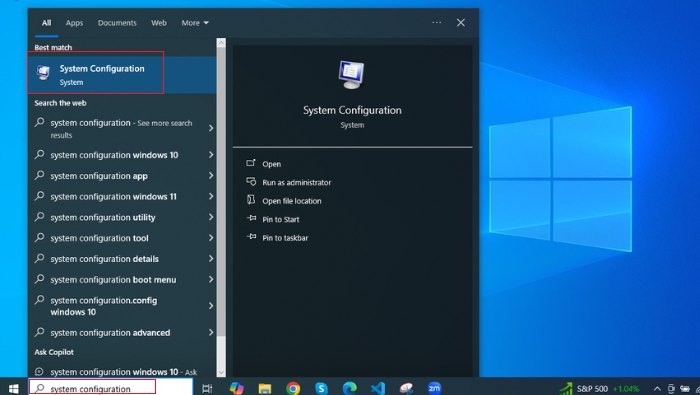
Etapa 2. Vá para a guia Serviços , marque Ocultar todos os serviços da Microsoft e clique em Desativar tudo.
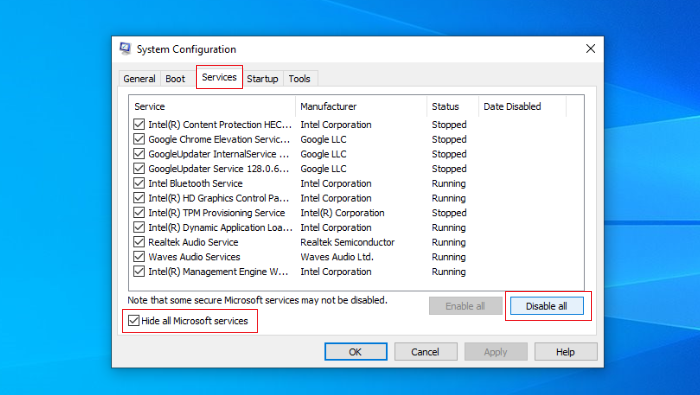
Etapa 3. Vá para a guia Inicialização e clique em Abrir Gerenciador de Tarefas .
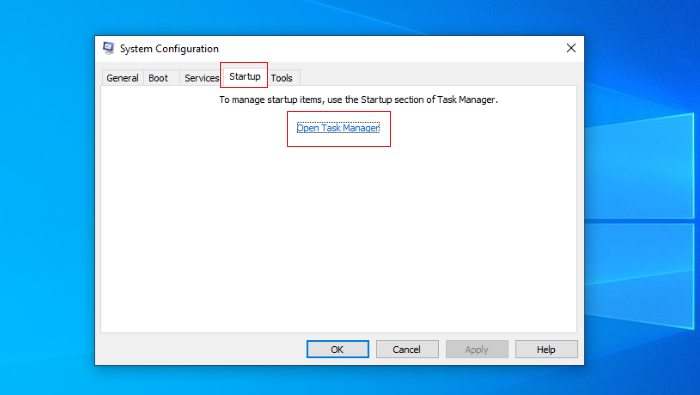
Etapa 4. Na janela do Gerenciador de Tarefas , clique com o botão direito em cada item na guia Inicialização e selecione Desativar . Continue esse processo até que todos os itens sejam desativados.
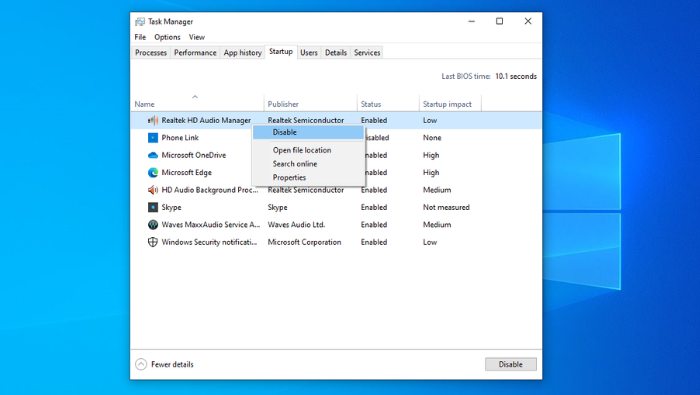
Etapa 5. Clique em OK na janela Configuração do Sistema , na aba Inicialização . Reinicie seu PC para verificar se o CHKDSK ainda está demorando muito.
Maneira 3. Desfragmente seu disco rígido
Arquivos de fragmento podem ser motivos para o CHKDSK demorar tanto. Tente desfragmentar seu disco rígido para resolver o problema seguindo estas etapas:
Etapa 1. Procure por "desfragmentar" na barra de pesquisa do Windows e clique em Desfragmentar e otimizar unidades.
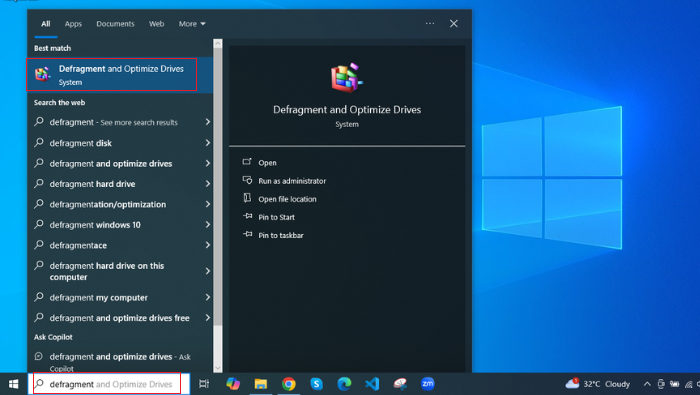
Etapa 2. Escolha a unidade que você precisa desfragmentar e clique em "Otimizar".
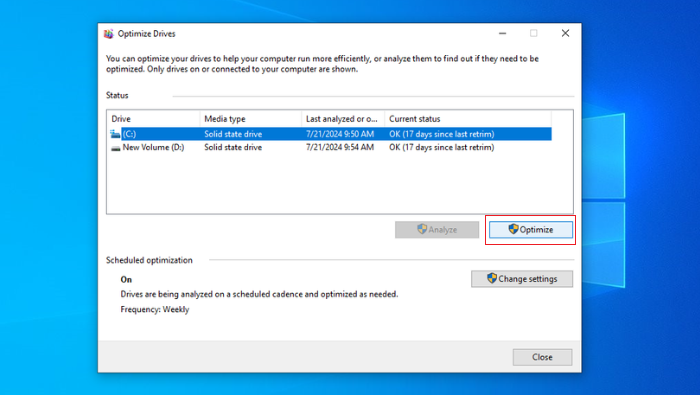
Etapa 3. Aguarde a conclusão do processo de desfragmentação.
Maneira 4. Execute a Limpeza de Disco
Arquivos temporários armazenados no Windows também fazem com que o CHKDSK demore uma eternidade. Vamos aprender como remover esses arquivos por meio do utilitário Disk Cleanup:
Etapa 1. Use a barra de pesquisa para encontrar "limpeza de disco" e clique nele para iniciá-lo.

Passo 2. Um pop-up aparecerá. Nele, você precisa escolher a unidade que deseja limpar e clicar em OK.
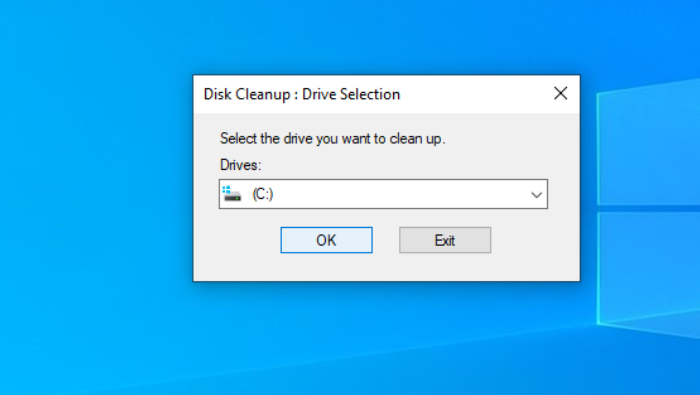
Etapa 3. Escolha os arquivos que deseja excluir, como Arquivos Temporários e Arquivos Temporários da Internet.
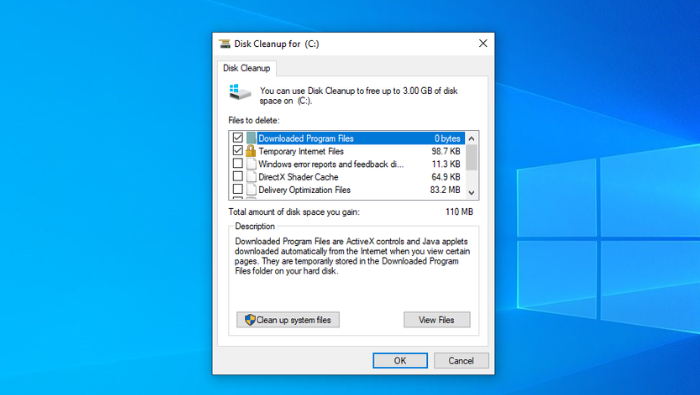
Etapa 4. Clique em OK para excluir os arquivos selecionados.
Maneira 5. Execute a verificação SFC/DISM
Arquivos de sistema corrompidos fazem com que o CHKDSK demore muito tempo. Para resolver isso, execute SFC/DISM para reparar arquivos corrompidos. Siga estas etapas:
Etapa 1. Abra o Prompt de Comando como administrador.

Etapa 2. Digite "sfc /scannow" e pressione Enter.

Etapa 3. Após a conclusão da verificação, reinicie o computador e reabra o Prompt de Comando como administrador.
Etapa 4. Execute os seguintes comandos DISM e pressione Enter após cada um:
- DISM.exe /Online /limpeza-imagem /scanhealth
- DISM.exe /Online /limpeza-imagem /restorehealth
- DISM /Online /limpeza-Imagem /startcomponentcleanup
Etapa 5. Quando a verificação do DISM estiver concluída, verifique se o problema do CHKDSK foi corrigido.
Maneira 6. Use o reparo de inicialização do Windows
Quando o CHKDSK está demorando uma eternidade e você não consegue inicializar o Windows, você precisa executar um reparo de inicialização para corrigir o problema. Siga estas etapas:
Etapa 1. Force a reinicialização do seu PC ou laptop desligando-o e ligando-o duas ou três vezes. Isso acessará a tela Inicialização/Reparo Automático .
Etapa 2. Navegue até Solução de problemas > Opções avançadas > Reparo de inicialização.
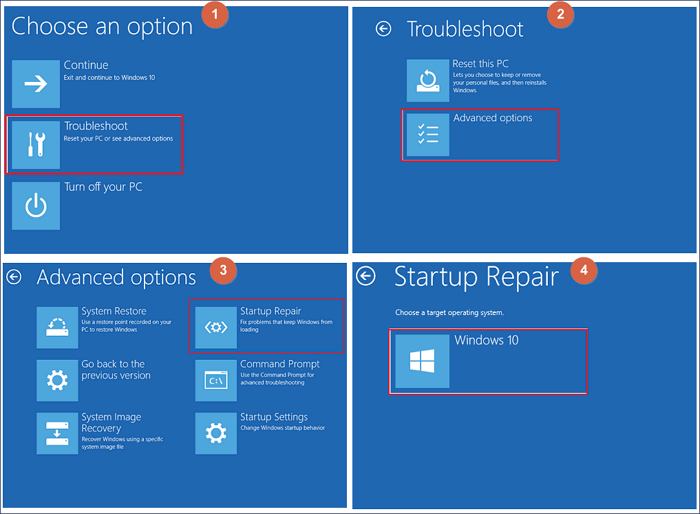
Etapa 3. Escolha sua conta de usuário, digite sua senha e clique em Continuar.
Etapa 4. Quando o reparo estiver concluído, reinicie o computador e execute o CHKDSK novamente para verificar se ele foi concluído com sucesso.
Por que o CHKDSK está demorando tanto?
Às vezes, o CHKDSK pode demorar muito devido a vários fatores que contribuem para esse atraso:
- Desligamento incorreto do seu computador.
- Remover uma unidade flash USB sem usar a opção "Remover com segurança".
- Fragmentação excessiva de arquivos no disco.
- Arquivos de sistema ausentes ou corrompidos.
- O disco tem setores defeituosos.
Observe que as verificações do CHKDSK podem levar várias horas para serem concluídas. É recomendável iniciar a verificação e deixá-la rodar durante a noite, mesmo que o progresso não apareça na barra de verificação. Se o problema persistir, você precisa tentar os métodos de solução de problemas acima passo a passo para resolver o problema. Agora, você pode gentilmente compartilhar este tutorial para ajudar mais pessoas:
Conclusão
O CHKDSK demora muito devido a vários fatores contribuintes, como desligamentos inadequados, usuários removendo drives USB sem ejetá-los com segurança, arquivos fragmentados, arquivos ausentes ou corrompidos e setores defeituosos no disco. Ao usar seu computador com cuidado, você pode evitar esse problema no futuro. No entanto, se você perceber que o CHKDSK está demorando muito, você pode tentar as soluções acima passo a passo.
Também recomendamos experimentar o EaseUS Partition Master, que oferece uma alternativa confiável para gerenciar erros de disco e otimizar seu sistema. Esta ferramenta pode ajudar você a resolver problemas relacionados ao disco de forma eficiente, sem os longos tempos de espera associados ao CHKDSK.
Perguntas frequentes sobre quanto tempo demora o CHKDSK
Você tem alguma dúvida sobre quanto tempo o CHKDSK demora? Confira as FAQs abaixo!
1. Posso cancelar o CHKDSK?
O tempo de varredura do CHKDSK varia de 20 minutos a 6 horas, dependendo do tamanho do disco rígido. Se a varredura ficar travada por 30 minutos ou mais sem atividade no disco, você pode cancelá-la.
2. É seguro interromper o CHKDSK no estágio 4?
Parar o CHKDSK em qualquer estágio não é aconselhável. Fazer isso pode deixar seu sistema de arquivos em um estado inconsistente, potencialmente levando à perda de dados ou instabilidade do sistema.
3. Por que o CHKDSK fica travado em 100% por horas?
O CHKDSK pode travar em certas porcentagens (por exemplo, 11%, 12%, 20% ou 100%) devido a danos no sistema de arquivos ou fragmentação excessiva de arquivos, causando uma pausa prolongada no processo de verificação.
4. Quanto tempo o CHKDSK leva 200 GB?
Para uma unidade de 200 GB, a verificação pode levar de alguns minutos a várias horas.
Como podemos te ajudar
Sobre o autor
Atualizado por Rita
"Espero que minha experiência com tecnologia possa ajudá-lo a resolver a maioria dos problemas do seu Windows, Mac e smartphone."
Escrito por Leonardo
"Obrigado por ler meus artigos, queridos leitores. Sempre me dá uma grande sensação de realização quando meus escritos realmente ajudam. Espero que gostem de sua estadia no EaseUS e tenham um bom dia."
Revisão de produto
-
I love that the changes you make with EaseUS Partition Master Free aren't immediately applied to the disks. It makes it way easier to play out what will happen after you've made all the changes. I also think the overall look and feel of EaseUS Partition Master Free makes whatever you're doing with your computer's partitions easy.
Leia mais -
Partition Master Free can Resize, Move, Merge, Migrate, and Copy disks or partitions; convert to local, change label, defragment, check and explore partition; and much more. A premium upgrade adds free tech support and the ability to resize dynamic volumes.
Leia mais -
It won't hot image your drives or align them, but since it's coupled with a partition manager, it allows you do perform many tasks at once, instead of just cloning drives. You can move partitions around, resize them, defragment, and more, along with the other tools you'd expect from a cloning tool.
Leia mais
Artigos relacionados
-
Como encontrar arquivos grandes no Windows 10. Guia rápido💡
![author icon]() Leonardo 2025/08/26
Leonardo 2025/08/26 -
Como Formatar Um Pen Drive Protegido Contra Gravação?
![author icon]() Jacinta 2025/08/26
Jacinta 2025/08/26 -
Como Mesclar Partições Não Adjacentes no Windows 11/10
![author icon]() Rita 2025/08/26
Rita 2025/08/26 -
Como converter NTFS para FAT32? Conversão de NTFS para FAT32 [sem perda de dados]
![author icon]() Jacinta 2025/08/26
Jacinta 2025/08/26
Temas quentes em 2025
EaseUS Partition Master

Gerencie partições e otimize discos com eficiência








